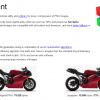広告なし・無料で使えるサーバー導入型アクセス解析「THK Analytics」のインストール&設定方法を紹介します。
以前紹介した「Research Artisan Lite」をベースに、多彩なグラフで見やすく、さらに低メモリで高速表示が可能なアクセス解析です。
THK Analyticsの特徴
- 高機能・多彩なグラフ
- 豊富なアイコン
- 高速・低メモリ (データ量が増えても遅くなりません:参考 > 高速・低メモリな理由)
- スマホやタブレットでも閲覧できるレスポンシブデザイン
- 簡単インストール
- 訪問者の行動を把握しやすいリアルタイムな解析
- 直感的で分かりやすい操作性
- アクセス解析の難敵。トレンドマイクロのクローラーも正しく判別
公式サイトから引用させて頂きました。当サイトでも早速インストールしてみましたが、この言葉どおりの性能でした。特にページの更新の速さと、見やすさには感動すら覚えるほどでした。
インストール前に動作環境をチェック
動作環境
- Wenサーバー Apache推奨
- PHP 5.3以上、PHP7.0対応
- MySQL 4.2以上(推奨5.0以上、5.6以上だと高速で動作)
インストール前にTHK Analyticsの動作環境を書いておきます。WordPressの推奨環境でも動作してくれるので、リサーチアルチザンライトの時のようにサーバードメインにインストールしなくても良さそうですね。
試してみましたが、PHP7.0環境では動作しませんでした。当サイトではサーバードメインを使ってPHP5.6でインストールしています。
※Ver.1.16でPHP7.0系に対応しました。
アクセス解析 THK Analytics 1.16 リリース(PHP7対応修正)
インストールの準備
Research Artisan LiteのインストールはX2サーバーへの導入を例にしたので、今回はロリポップサーバーにインストールしてみたいと思います。
どのレンタルサーバーでも導入の流れは変わらないので、ご利用のサーバーに合わせて手順を変えてみて下さい。
MySQLデータベースの作成
ロリポップレンタルサーバー にアクセスして、ユーザー専用ページにログインします。WEBツール項目内の「データベース」をクリックします。
「作成」をクリックします。
お好きな作成サーバー・データベース名・接続パスワードを入力して、「作成」をクリックします。これでデータベースの作成は完了です。
PHPのバージョン設定
WEBツール項目内の「PHP設定」をクリックします。
インストールするドメインのPHPを5.3以上に設定します。ロリポップでは5.4以上で設定出来ますが、WordPressの推奨でもあり高速で動作するPHP5.6に設定するのがおすすめです。
インストールファイルのアップロード
公式サイトのダウンロードページ から、最新版をダウンロードします。
zipファイルを解凍して中身を見ると、上記のようになっています。
実際使用するのは「_core」「_data」「thk」のみで、「thk」ファイルは好きな名前に変更する事が出来ます。
FTPソフトを使ってファイルをアップロードしますが、基本的に「_core」「_data」「thk」を設置するドメインの同じ階層にアップします。
分かりやすくするなら、新規フォルダを作成して1つにまとめてもOKで、THK Analyticsまでのパスが合っていれば大丈夫です。
ここでは解凍した「thk-analytics-115」フォルダごとアップロードしました。中にはそれぞれのファイルが格納されています。
複数ブログ・サイトに設置する場合のアップロード
「thk」ファイルを設置したい数だけ複製します。右クリックのコピペでどんどん作っていきましょう。
名前は好きな文字でOKです。
アップロードすると、上記のようになります。
THK Analyticsのインストール
基本パス(ルートディレクトリ直下)
- http://設置するドメイン/thk(名前変更可)/view/
thkファイルを複製したパス(thk-1~thk-5)
- http://設置するドメイン/thk-1(名前変更可)/view/
- http://設置するドメイン/thk-2(名前変更可)/view/
- http://設置するドメイン/thk-3(名前変更可)/view/
- http://設置するドメイン/thk-4(名前変更可)/view/
- http://設置するドメイン/thk-5(名前変更可)/view/
「thk-analytics-115」フォルダごとアップしたパス
- http://設置するドメイン/thk-analytics-115/thk(名前変更可)/view/
THK Analyticsまでのパスにアクセスします。基本パス、thkファイルを複製したパス、1つのフォルダにまとめたパスなど、参考例を挙げておくので任意のパスでアクセスして下さい。
THK Analyticsのパスにアクセスすると、インストール画面が表示されます。書かれている内容を確認して「次へ」をクリックします。
作成したデータベースの内容を記入します。
テーブルプレフィックスは好きな文字で良いですが、最後にアンダーバーが来るようにします。また、複数設置する場合は同じ名前にならないようにしましょう。
解析するブログ・サイトの情報と、アクセス解析管理画面にログインするユーザー名・パスワードを設定します。入力が終わったら「次へ」をクリックします。
インストールが無事完了すると解析用タグが表示されるので、<body>~</body>の間に貼り付けます。それでは、ログイン画面にアクセスしてみましょう。
ユーザー名・パスワードを入力して、「ログイン」をクリックします。自動ログインの設定は各自の判断でお願いします。
THK Analyticsの解析画面が表示されました。貼り付けたばかりなので、何もアクセスがないのが・・・寂しい。
公式サイトには解析サンプルページ が用意されているので、そちらも合わせてチェックしてみて下さい。
- ユーザー名:nobody
- パスワード:nobody
最低限やっておくべき設定
管理画面に入ったら、最初にコレだけはやっておいて下さい。サイドメニューの「アクセス解析設定」をクリックします。
セキュリティのためsettingディレクトリを「書き込み不可にする」にチェックを入れます。
「管理者のアクセスをカウントしない」にチェックを入れて、ページ最下部の「更新」をクリックします。
MATO-MEMO
最初に述べたように「Research Artisan Lite 」をベースに作られているので、機能的にはほぼ同じです。ですが・・・確実に見やすい。
多彩なアイコンやグラフ、クリック解析、ログ表示を見てもインターフェイスが抜群です!今後、アクセス解析の中心になるかもしれませんね。
また、このTHKさんはWordPress用テーマ「Wp THK 」もリリースされています。しかもコレが結構ヤバい感じです・・・流行りそうな気がしますね。
追記
[2016.02.19]追記
THK Analytics制作者さまが当サイトのエントリーを読んで下さって、PHP7.0系に対応したVer.1.16がリリースされました。
Error, group does not exist! Check your syntax! (ID: 2)この記事が役に立ったらいいね!しよう
最新情報をお届けします
Twitterでアクロニウムをフォローしよう!
Follow @acronymjp